Как управлять громкостью отдельных приложений в M1 Mac
Приложение, о котором я собираюсь вам рассказать, позволяет записывать внутренний звук в M1 MacBook и M1 Mac Mini. Так что, если вас это интересует, читайте дальше. Как всегда, вы можете использовать оглавление, чтобы перейти к любому соответствующему разделу.
Управление отдельными объемами приложений в MacBook / Mac Mini M1
Есть действительно полезное приложение FOSS (бесплатное и с открытым исходным кодом), которое мы можем использовать для реализации этой функции на M1 Mac.
- Скачать фоновую музыку ( бесплатно). Это версия программного обеспечения 0.4.0, представляющая собой альфа-сборку. Есть и более старая версия 0.3.2, более стабильная, но она не работает с macOS Big Sur.
- После установки приложения вы увидите его значок в строке меню.
![]()
- Вы можете нажать на этот значок, чтобы увидеть и изменить громкость вашего MacBook, а также управлять громкостью отдельных приложений на вашем Mac.
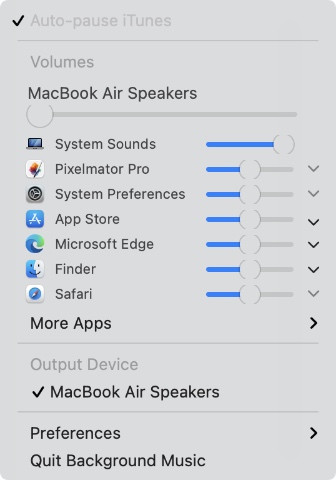
Программы для Windows, мобильные приложения, игры - ВСЁ БЕСПЛАТНО, в нашем закрытом телеграмм канале - Подписывайтесь:)
Как видите, приложение показывает все приложения, работающие на вашем Mac, поэтому вы можете регулировать громкость по своему усмотрению.
Автоматическая приостановка музыки в поддерживаемых приложениях
Фоновая музыка также имеет еще одну удобную функцию, называемую «автоматическая пауза». Благодаря этой функции ваш Mac автоматически приостанавливает любой звук, воспроизводимый на вашем Mac, когда обнаруживает, что другое приложение начинает воспроизводить музыку или звук.
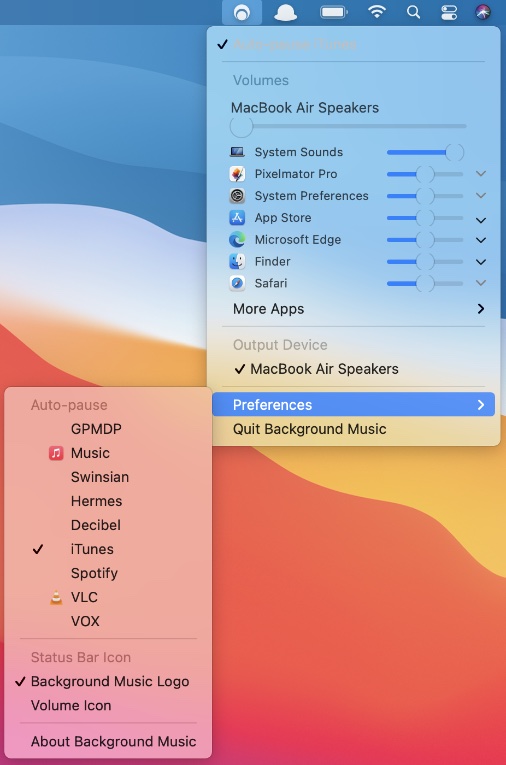
По умолчанию это iTunes, и вы можете изменить его на Apple Music, Spotify, VLC и другие. Таким образом, вы можете гарантировать, что ваша музыка автоматически приостанавливается, если вы начинаете воспроизводить музыку или видео в другом приложении.
Список приложений, поддерживающих автоматическую паузу:
- iTunes
- Spotify
- VLC
- VOX
- Decibel
- Hermes
- Swinsian
- GPMDP
Как записать внутренний звук на M1 Mac
Если вы похожи на меня, вы можете оказаться в ситуации, когда вы хотите просмотреть запись на Mac с внутренним звуком. Хотя эта функция изначально недоступна в macOS, вы можете сделать это с помощью фоновой музыки. Вот как это сделать.
- Запустите проигрыватель QuickTime на вашем Mac и перейдите в «Файл» -> «Новая запись экрана». Или просто используйте сочетание клавиш «command + shift + 5» и выберите запись экрана.
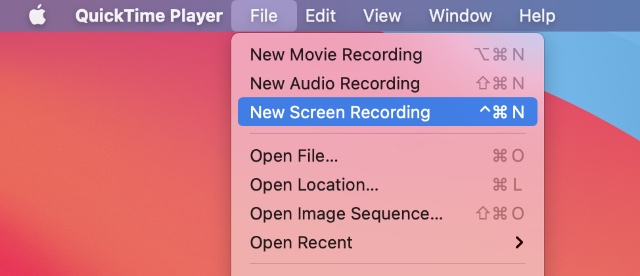
- Нажмите «Параметры» и выберите «Фоновая музыка» в настройках микрофона.
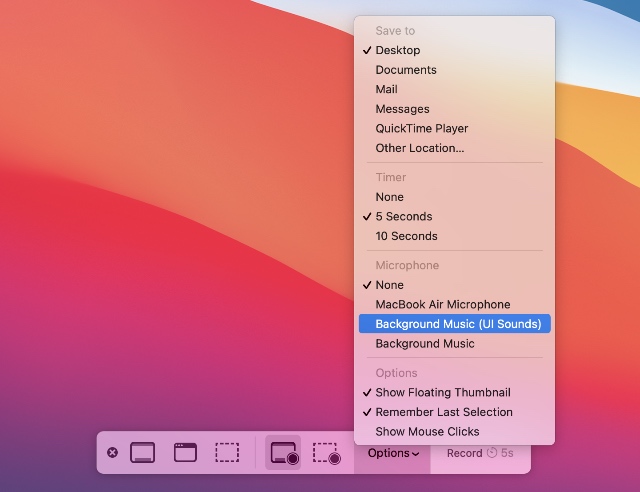
Теперь вы можете начать запись экрана, и он также будет записывать внутренний звук на вашем MacBook или Mac Mini.
Как удалить фоновую музыку
Если по какой-то причине вы хотите удалить приложение «Фоновая музыка» со своего Mac, вот как вы можете это сделать.
- Запустите Терминал и введите следующую команду
cd /Applications/Background\ Music.app/Contents/Resources/
- Теперь используйте следующую команду
bash uninstall.sh
В случае возникновения каких-либо проблем вы можете просто оставить комментарий ниже.

![Как объединить разделы дисков в Windows 10 [Complete Guide]](https://okdk.ru/wp-content/uploads/2021/02/Merge-Multiple-Hard-Disk-Partitions-in-Windows-10-body-1.jpg)
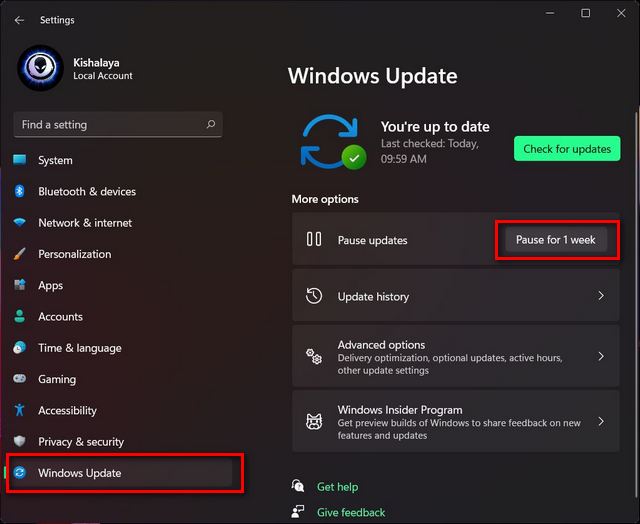
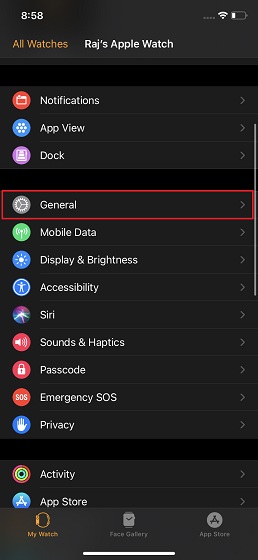
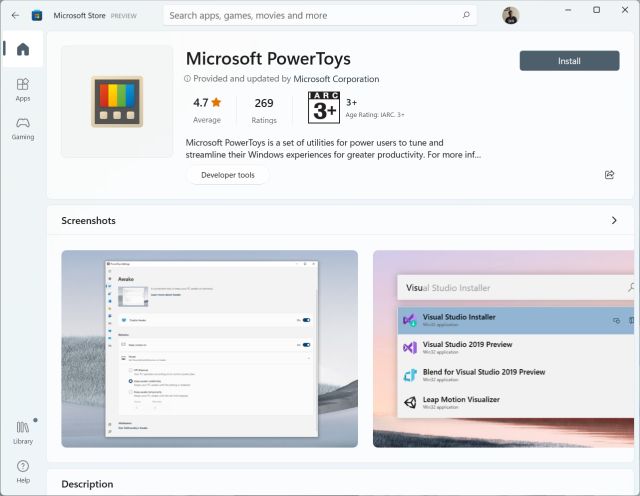
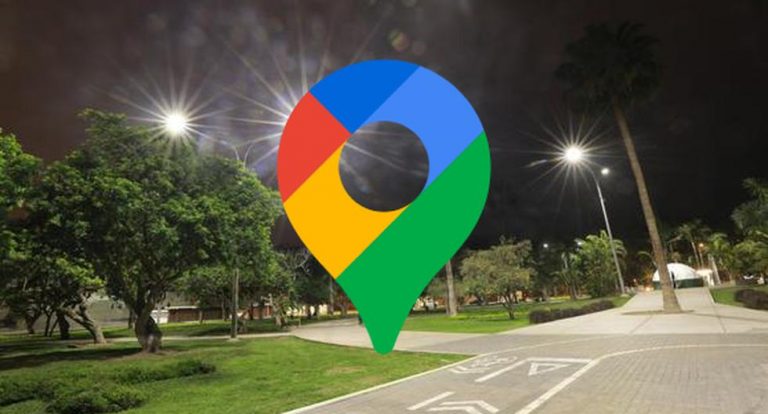
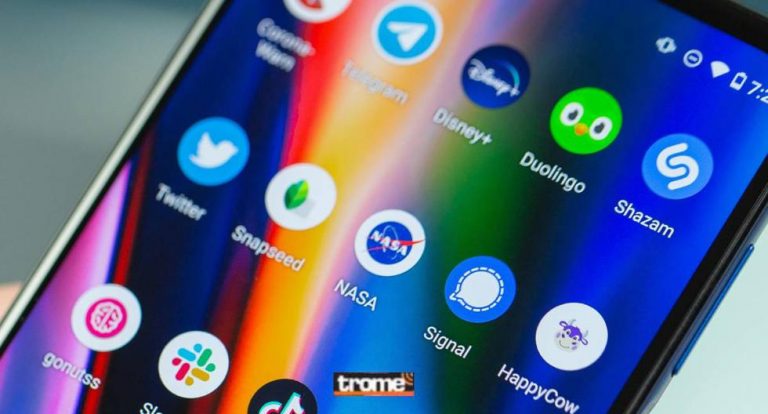
У меня не заработало на M1. Ползунки двигаются, но звук не воспроизводится.
Правильная команда для удаления:
cd /Applications/Background\ Music.app/Contents/Resources
Приложение отвратительное, очень барахлит, да и с удалением были трудности.